
Dec 21, 2020 * geplaatst naar: Mac problemen oplossen • bewezen oplossingen
er kunnen situaties zijn waarin je je eigen Mac moet hacken en situaties waarin je problemen hebt met het onthouden van je login wachtwoord. Raak niet in paniek als dit gebeurt – het is niet een big deal. Leren hoe te resetten of bypass Mac OS X wachtwoord zal een groot voordeel zijn, want niet alleen bent u in staat om toegang te hebben terug in uw Mac, maar ook uw Mac beter beschermd als het omzeilen van de login wachtwoord is eenvoudig.
deel 1: Hoe Login Wachtwoord opnieuw instellen
als een goede gewoonte raden wij u aan uw login wachtwoord regelmatig te vernieuwen. Er zijn een paar manieren om het te doen.
Open het Apple-menu in de rechterbovenhoek van het scherm. Open ” System Preferences “en klik op”Users & Groups”.
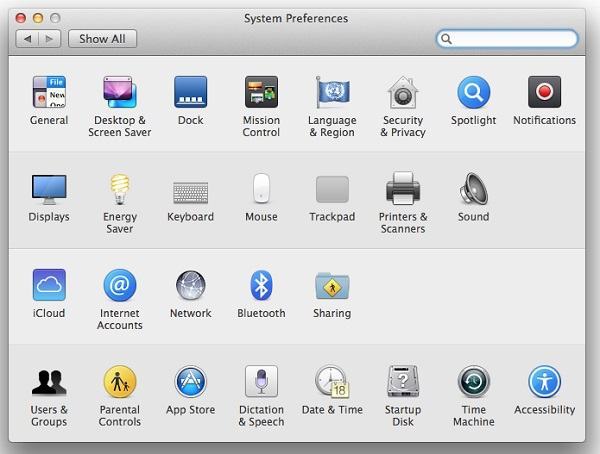
Typ uw gebruikersnaam en wachtwoord in om de voorkeuren van gebruikers & groepen te “ontgrendelen”.
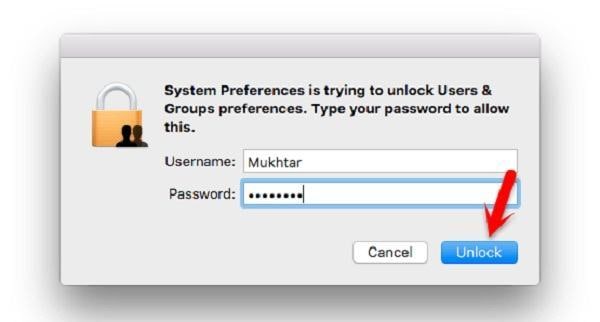
Markeer uw gebruikersnaam in het linkerpaneel. Klik Op “Wachtwoord Opnieuw Instellen”.

Voer uw nieuwe wachtwoord in en verifieer het. Voor toekomstige referentie, is het sterk aanbevolen dat u een hint te plaatsen. Om het proces te voltooien, klikt u op de “Wachtwoord wijzigen” knop.
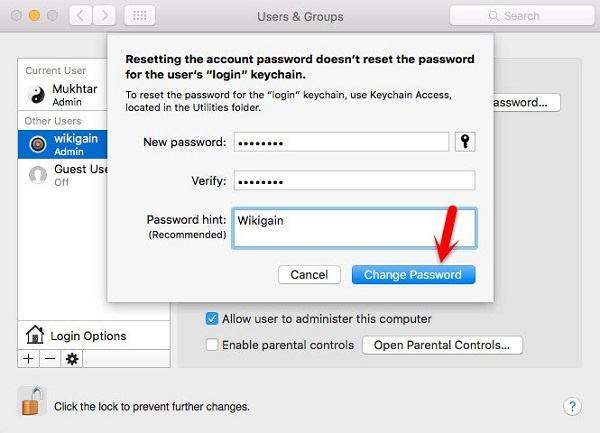
Deel 2: Hoe Mac OS X wachtwoord
nu te omzeilen, hoewel het vernieuwen van uw wachtwoord een goede gewoonte kan zijn, is het vermoeiend om uw wachtwoord te onthouden. Op een gegeven moment, velen van ons gewoon vergeten onze wachtwoorden en er is geen manier voor u om uw account in te voeren op je Mac.
maak je daar geen zorgen over. Hier zijn enkele manieren waarop u het Mac OS X-wachtwoord kunt omzeilen en weer toegang tot uw computer.
Methode 1: Mac OS X installer CD
Pop in de Mac OS X installer CD en houd de “C” knop terwijl u uw Mac herstart. Wacht tot het Apple-logo en het venster” Mac OS X Utilities ” verschijnen. Klik op de menubalk bovenaan het scherm op “Utilities”.
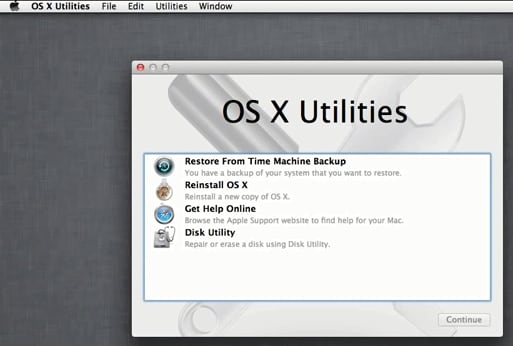
klik op ” Terminal “en typ” resetpassword ” in de prompt. Druk op de” Enter ” knop op uw toetsenbord.
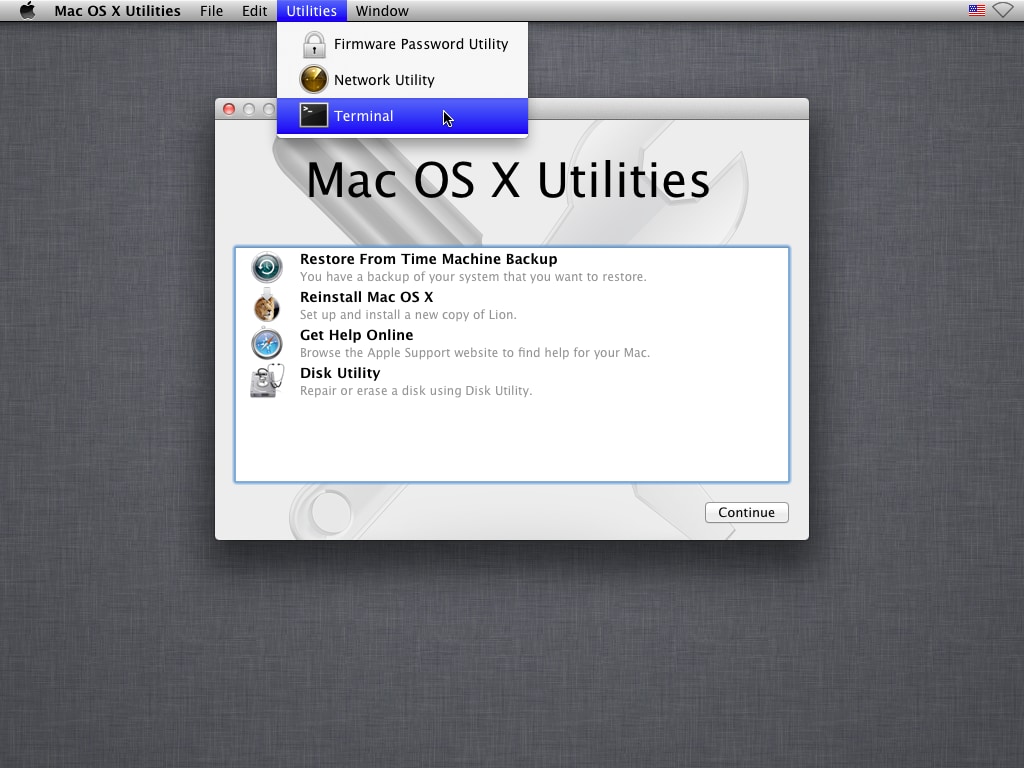
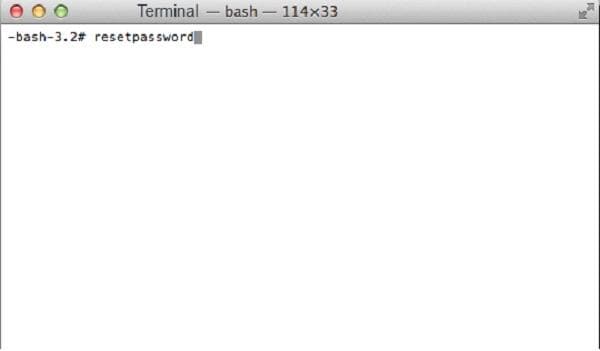
Selecteer de specifieke “Volume harde schijf” in het bovenste gedeelte van het venster. Selecteer het “gebruikersaccount” waarvoor het wachtwoord moet worden gereset en voer het nieuwe wachtwoord in. Controleer het wachtwoord en klik op de knop” Opslaan”.
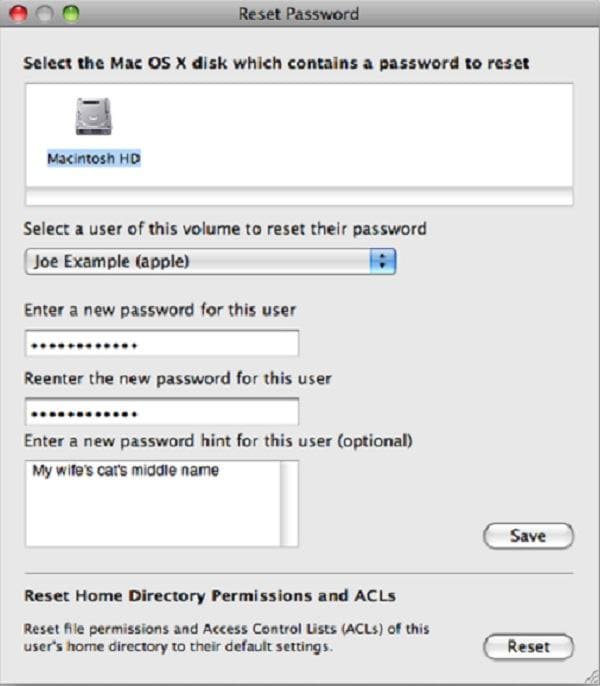
klik op ” OK ” wanneer de prompt u vraagt om uw acties te verifiëren.
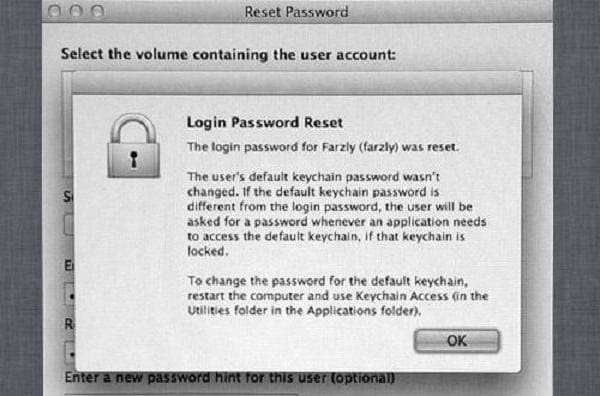
zodra u op uw bureaublad staat, herstart u uw Mac om het weer normaal op te starten en log in met uw nieuwe wachtwoord.
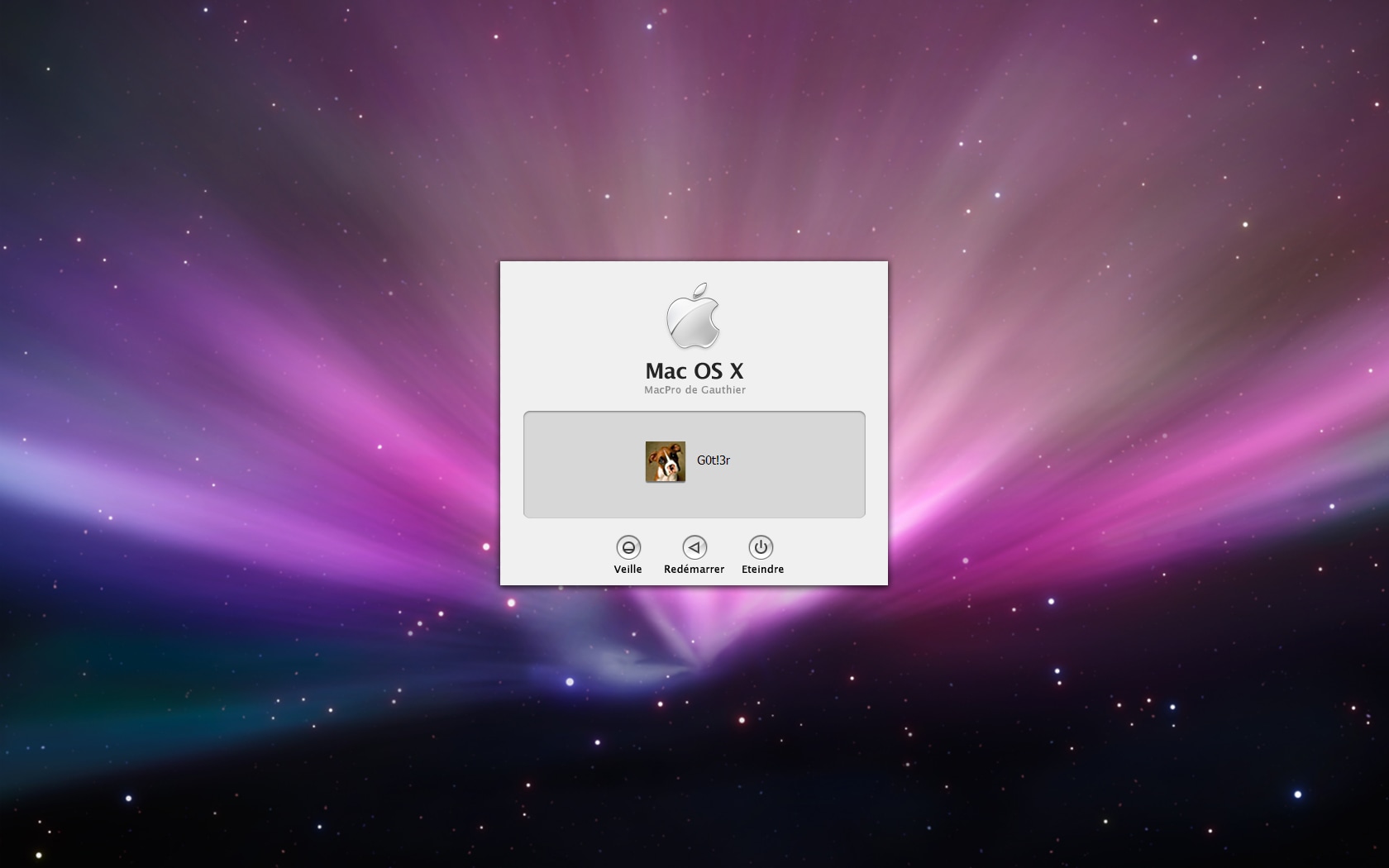
methode twee: Reset het wachtwoord in Single User Mode
niet iedereen houdt de cd van het installatieprogramma of weet waar we het hebben bewaard. Daarom zal deze methode van pas komen. Het zal wat command-line footwork te betrekken, maar laat dat schrikken je weg.
herstart uw Mac terwijl u de knoppen “CMD” en “S” ingedrukt houdt. Uw Mac zal zichzelf opstarten in de Single User Mode.
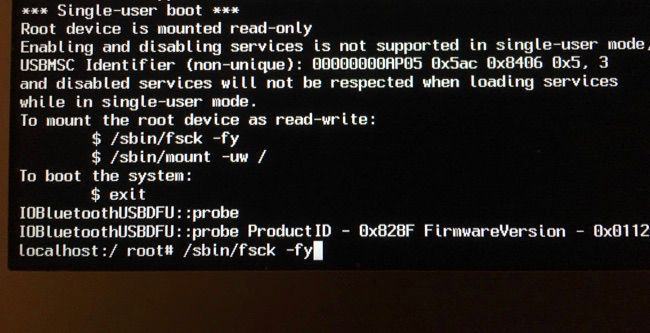
Typ de volgende opdrachten en druk op “Enter” op uw toetsenbord na elke regel en wacht tot het u vraagt om op de volgende regel te toetsen.
als uw Mac met Snow Leopard of lager werkt, typt u het volgende en wijzigt u de gebruikersnaam en het nieuwe wachtwoord dienovereenkomstig:

als op de Mac Lion of hoger wordt uitgevoerd, typt u in plaats daarvan de volgende opdrachten, waarbij u de gebruikersnaam en het nieuwe wachtwoord dienovereenkomstig wijzigt:

u zou nu zonder beperkingen toegang moeten hebben tot uw Mac.
deel 3: uw Mac beschermen tegen Mac OS X Password Bypass
zoals u kunt zien, is het heel gemakkelijk om uw eigen Mac te hacken. Daarom, je nodig hebt om het te beschermen tegen kwaadaardige bedoelingen. Als u bescherming aan uw apparaat wilt toevoegen, kunt u een firmware-wachtwoord instellen. Door het hebben van deze laag van bescherming, een onbevoegde derde partij zal niet in staat zijn om uw machine te resetten, zelfs in single-user modus.
hier is hoe het te doen.
Pop in de Mac OS X Installer CD en wacht tot het op te starten. U zult binnenkort in staat zijn om de te zien “OS X “”Utilities” venster.
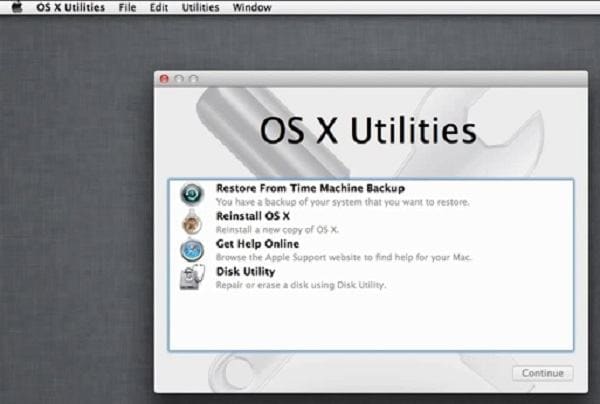
Open het” Utilities “menu en klik op” Firmware Password Utility ” om een firmware wachtwoord in te stellen.
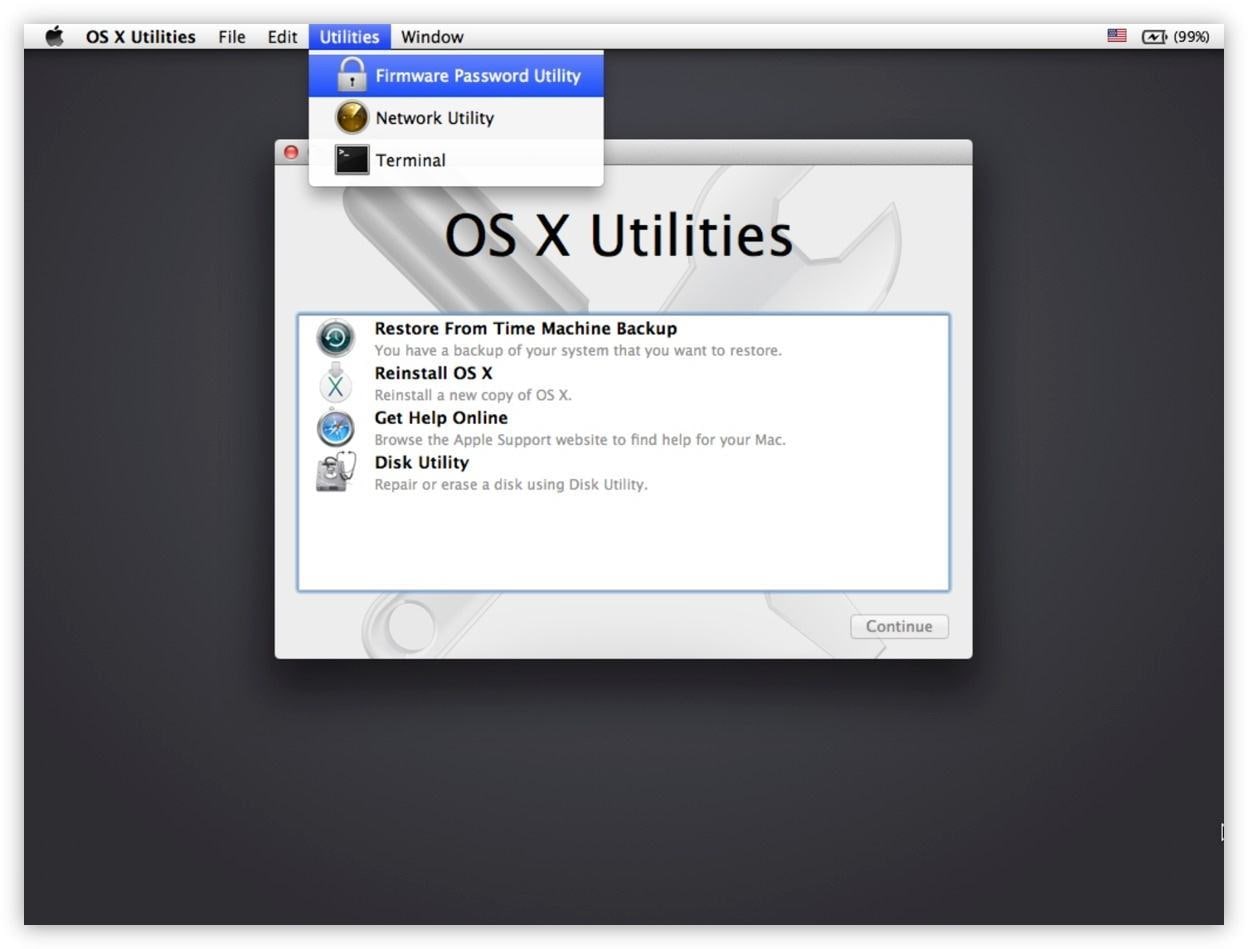
Vink het selectievakje aan, voer uw firmware-wachtwoord in en verifieer het. Klik op “OK”om het wachtwoord toe te passen.
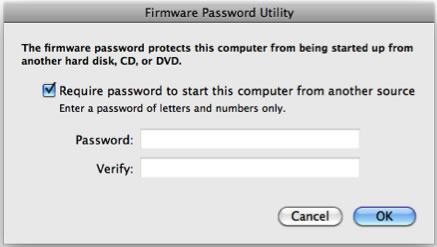
u kunt ook een andere beschermingslaag toevoegen met”FileVault”.
Open het” Apple Menu ” in de rechterbovenhoek van het scherm. Open ” System Preferences “en klik op”Security & Privacy”.
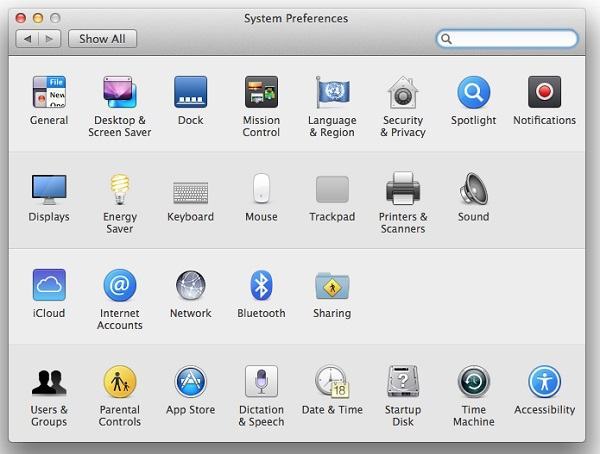
Open het tabblad ” FileVault “en klik op”Turn On FileVault”. Uw schijf is nu versleuteld.
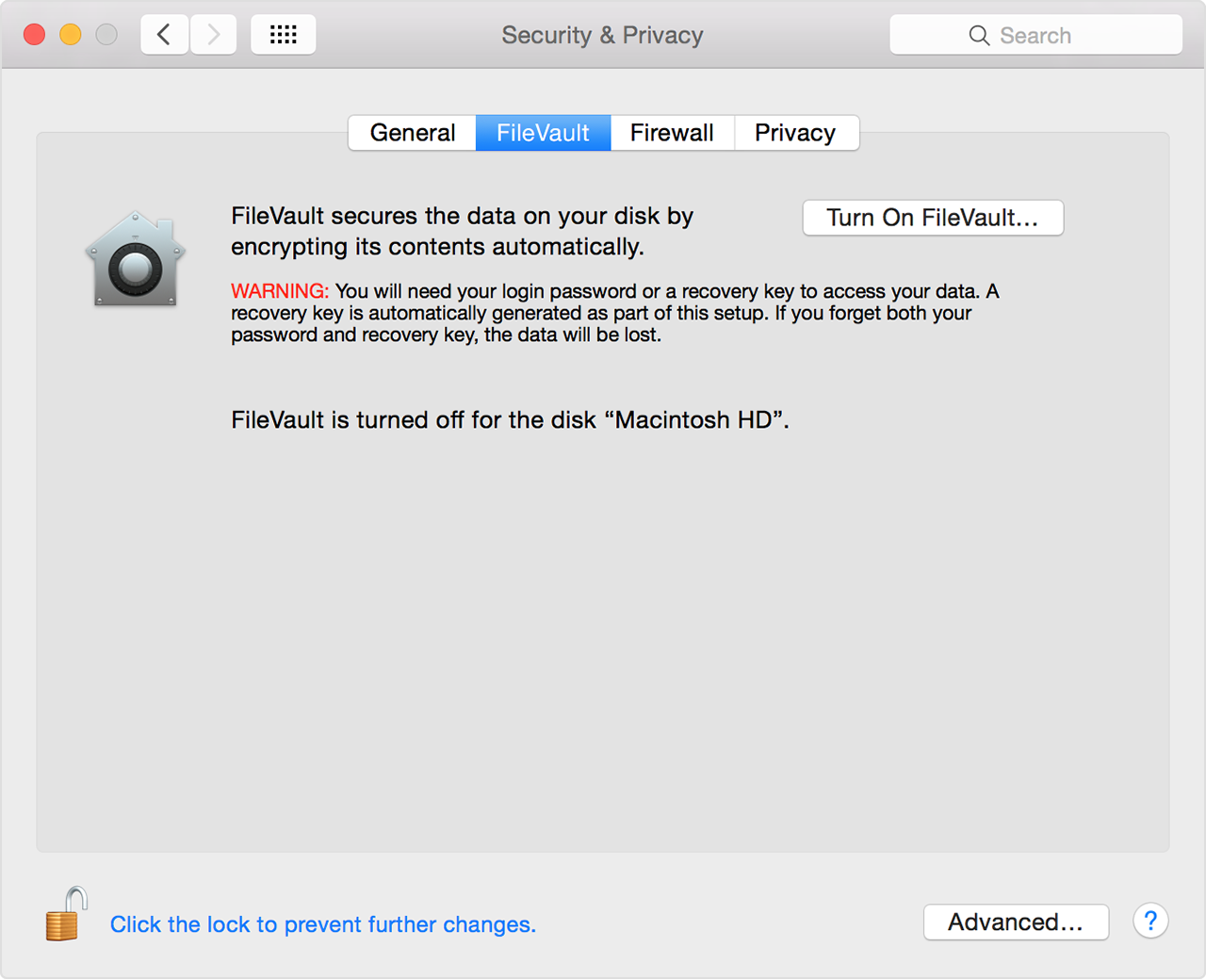
zoals u kunt zien, is password recovery voor Mac eenvoudig uit te voeren en duurt het meestal niet lang – het is eenvoudig genoeg om een reis naar de Apple store op te slaan. Echter, omdat het ongecompliceerd is om te doen, je Mac is kwetsbaar voor invasie. Daarom is het belangrijk om te weten hoe je je eigen Mac te hacken en te beschermen tegen ongewenste aandacht!